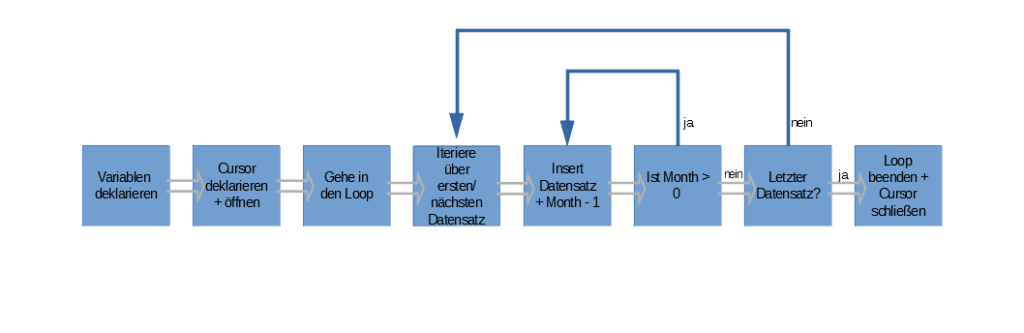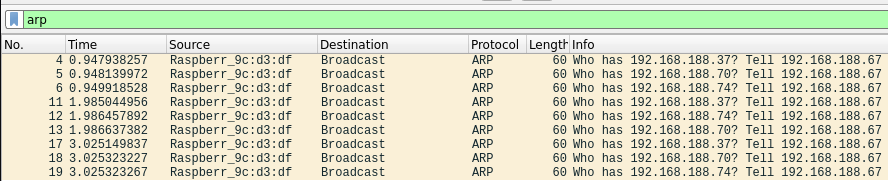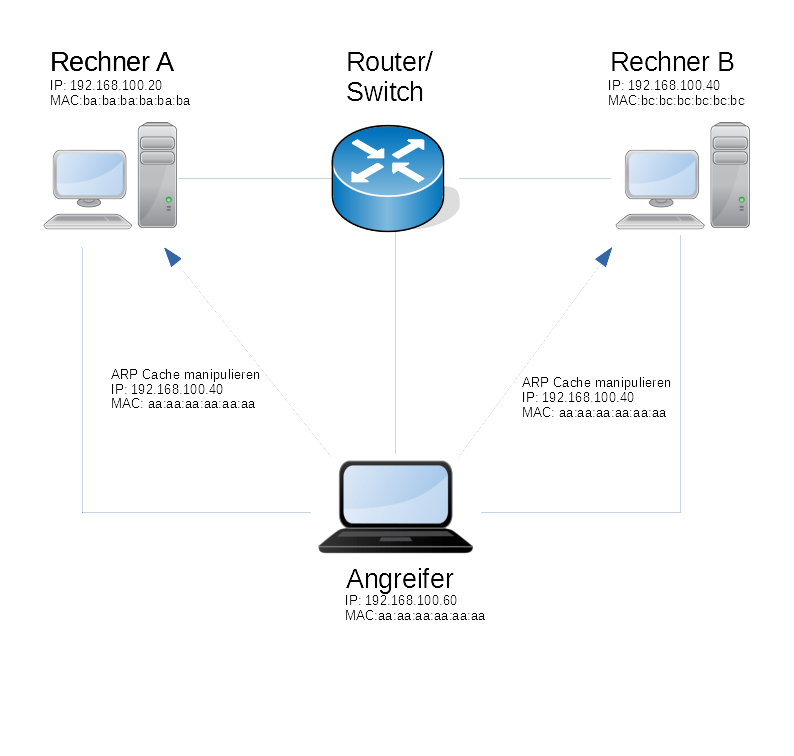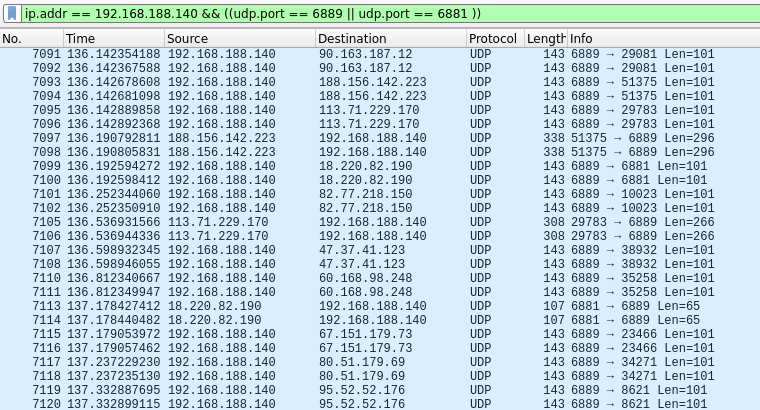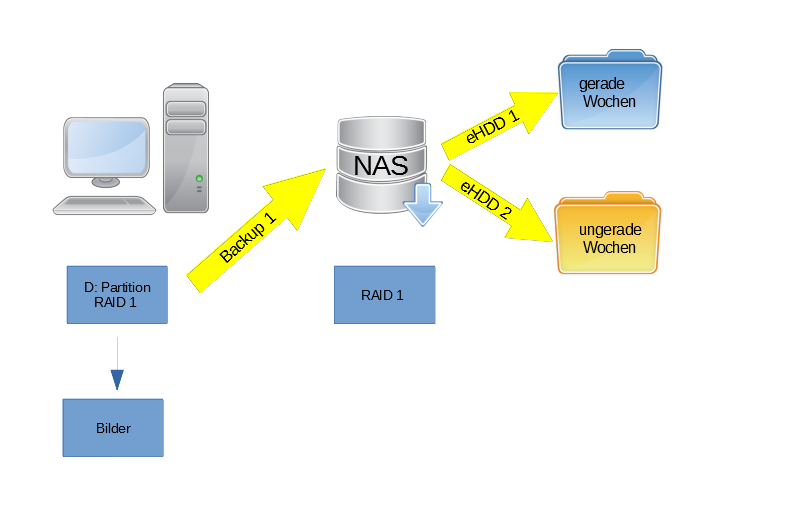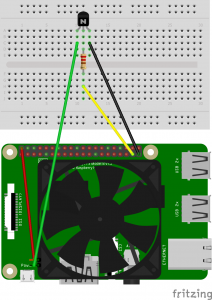cifs_mount failed w/return code = -13
Als ich heute versucht hatte eine Freigabe auf einem Ubuntu 20.04 über cifs zu mounten, bin ich ständig über den Fehler
cannot mount //0.0.0.0/Programing read-only.
gestolpert. Der Befehl dmesg zeigte mir indes noch eine andere Fehlermeldung, die so leider erstmal nichts aussagend ist.
CIFS VFS: \\0.0.0.0 Send error in SessSetup = -13 CIFS VFS: cifs_mount failed w/return code = -13
Die beiden Fehlermeldungen halfen mir leider nicht weiter. Die Freigabe hatte ich schon auf anderen Maschinen eingerichtet, ohne jegliche Probleme. Ein read-only konnte ich daher ausschließen. Zumal per default read-write Zugriff beim mount gewährt werden sollte. Nach etwas googlen bin ich auf die Lösung gestoßen. Mir fehlte mount.cifs, welches Bestandteil der cifs-utils ist. mount.cifs wird benutzt, wenn im mount Befehl der Schalter „-t cifs“ gesetzt ist, was bei mir der Fall war.
sudo mount -t cifs //0.0.0.0/Programing -o username=user,uid=1000 /home/user/Programing
Nach dem Installieren des Package konnte ich die Freigabe auch direkt mounten
sudo apt install cifs-utils